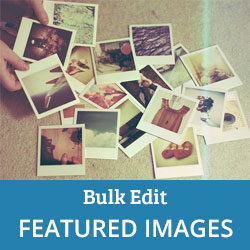اخیراً ، یکی از کاربران ما از ما روش بهتری برای ویرایش انبوه صدها تصاویر برجسته در سایت خود. تصاویر برجسته ، که معمولاً به عنوان تصاویر کوچک پست شناخته می شوند ، بخشی اساسی از بسیاری از تم های وردپرس هستند. افزودن یا حذف تصاویر برجسته برای یک پست به راحتی با ویرایش یک پست انجام می شود اما تغییر یا ویرایش آنها برای چندین پست می تواند کمی دست و پا گیر باشد. در این مقاله ، ما به شما نحوه ویرایش انبوه تصاویر برجسته در وردپرس را نشان خواهیم داد.
اولین کاری که باید انجام دهید نصب و فعال سازی تصاویر سریع سریع . پس از فعال شدن ، این پلاگین مورد جدیدی از منو با عنوان “تصاویر برجسته” را در نوار مدیر وردپرس شما اضافه می کند. با کلیک بر روی آن به صفحه پیکربندی افزونه منتقل می شوید.
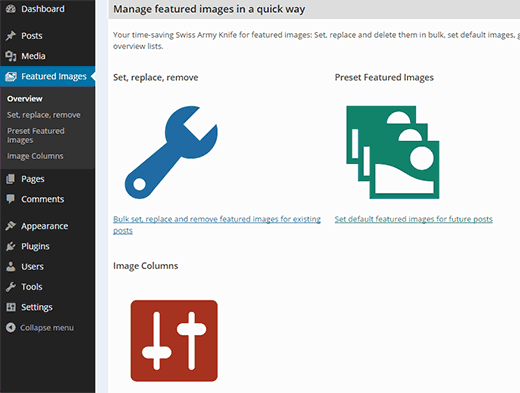
تصاویر ویژه سریع به شما امکان می دهد تصاویر برجسته را به سرعت تنظیم ، حذف یا جایگزین کنید. شما همچنین می توانید تصاویر برجسته پیش فرض را تنظیم کرده و ستون تصویر برجسته در صفحه پست ها. ما شما را از طریق هر یک از این عملکردها راهنمایی خواهیم کرد.
تنظیم انبوه ، جایگزینی ، حذف تصاویر برجسته h4>
اگر می خواهید به سرعت تصاویر برجسته را تنظیم ، جایگزین یا حذف کنید ، باید از تصاویر ویژه »تنظیم ، جایگزینی ، حذف بازدید کنید.
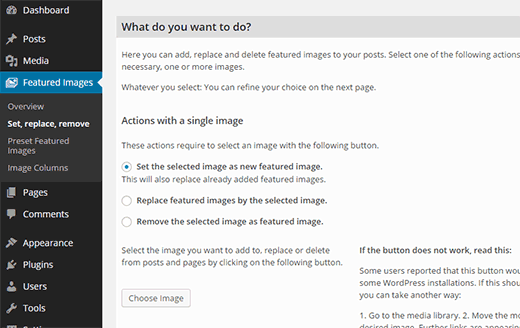
اولین گزینه در صفحه به شما امکان می دهد اقدامات خاصی را با استفاده از یک تصویر انجام دهید. می توانید برای همه پست های منتشر شده یک تصویر واحد را به عنوان تصویر برجسته تنظیم کنید که جایگزین تصاویر برجسته موجود نیز می شود. تنظیم دوم به شما امکان می دهد تصاویر برجسته موجود را با تصویر انتخاب شده جایگزین کنید. تنظیم سوم به دنبال تصویر در وب سایت شما است و آن را به عنوان تصویر برجسته حذف می کند.
همچنین می توانید از چند تصویر استفاده کرده و آنها را به صورت تصادفی به عنوان تصاویر برجسته در همه پست های موجود خود تنظیم کنید. به سادگی تصاویری را که می خواهید استفاده کنید در بخش “اقدامات با چند تصویر” بارگذاری کنید.
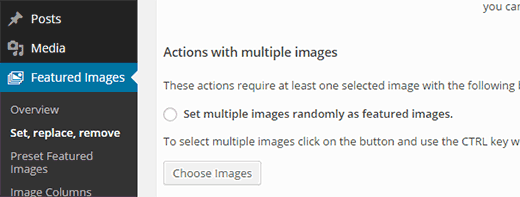
آخرین بخش در صفحه دارای برچسب “اقدام بدون تصویر” است. در این بخش ، می توانید از اولین تصویر در یک پست به عنوان تصویر برجسته استفاده کنید یا تصاویر برجسته را از همه پست های وب سایت خود حذف کنید.
تصاویر برجسته از پیش تعیین شده بر اساس طبقه بندی h4>
به راحتی می توانید برای هر پست یک تصویر برجسته پیش فرض یا یک تصویر برجسته پیش فرض بر اساس دسته . تصاویر Quick Quick Featured یک رابط گرافیکی برای تنظیم یک تصویر برجسته پیش فرض در اختیار شما قرار می دهد. همچنین می توانید تصاویر برجسته از پیش تعیین شده را برای هر اصطلاح طبقه بندی در سایت خود انتخاب کنید.
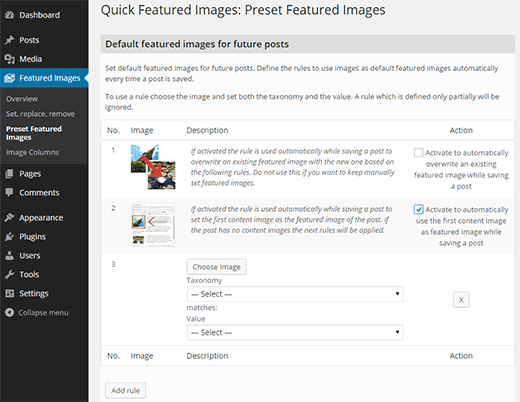
برای تنظیم قوانین برای تصاویر برجسته پیش فرض ، با رفتن به تصاویر ویژه »از پیش تعیین شده تصاویر ویژه شروع کنید.
اولین قانون موجود در صفحه ، هنگام ذخیره یا انتشار پست ، تصویر برجسته تنظیم شده روی یک پست را لغو می کند. اگر می خواهید تصویر برجسته را تنظیم کنید ، این افزونه از قوانینی که در این صفحه توصیف می کنید استفاده می کند.
اگر یک وبلاگ چند نویسنده وردپرس و نمی خواهید نویسندگان شما تصاویر برجسته تنظیم کنند. اگر می خواهید از تصاویر برجسته براساس طبقه بندی پست استفاده کنید ، می توانید از این قانون استفاده کنید.
قانون دوم در صفحه به پلاگین اجازه می دهد تا از اولین تصویر درون یک پست برای استفاده به عنوان یک تصویر برجسته استفاده کند. اگر هیچ تصویری پیدا نشد ، در این افزونه از قوانینی که در این صفحه توصیف می کنید استفاده می شود.
آخرین گزینه به شما امکان می دهد قوانین سفارشی خود را تنظیم کنید. با کلیک بر روی دکمه Add Rule می توانید چندین قانون را اضافه کنید. با این کار می توانید تصاویر برجسته را بر اساس دسته ها ، برچسب ها یا هر طبقه بندی سفارشی که ممکن است در سایت خود استفاده کنید تنظیم کنید. به سادگی یک تصویر را انتخاب کنید ، و سپس یک اصطلاح طبقه بندی را انتخاب کنید.
پس از پایان تنظیم تنظیمات تصاویر برجسته ، فراموش نکنید که تغییرات خود را ذخیره کنید.
افزودن یک ستون تصویر ویژه در صفحه پست ها h4>
هنگامی که لیست پست ها را در بخش مدیریت وردپرس خود مشاهده می کنید ، در کنار عناوین پست ها ، یک تصویر برجسته مشاهده نمی کنید. اگر می خواهید ببینید آیا پستی دارای تصویر برجسته است یا خیر ، باید پست را ویرایش کنید. تصاویر سریع ویژه به شما امکان می دهد یک ستون تصویر ویژه را بر روی پست ها ، صفحات یا صفحه نمایش انواع پست های سفارشی اضافه کنید.
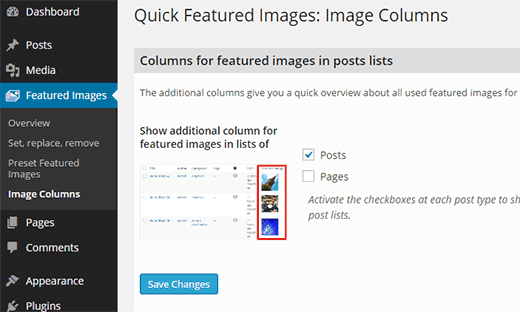
به سادگی بر روی تصاویر برجسته »ستون های تصویر کلیک کنید و نوع پستی را که می خواهید این ویژگی را فعال کنید انتخاب کنید. اینگونه ستون تصویر ویژه در صفحه پست های شما ظاهر می شود:
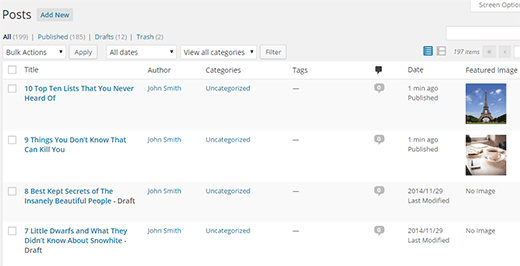
در حال حاضر این همه است. امیدواریم این مقاله به شما کمک کند یاد بگیرید چگونه تصاویر برجسته را در وردپرس به صورت عمده ویرایش کنید. همچنین ممکن است بخواهید راهنمای ما را در مورد چگونگی رفع مشکلات معمول تصویر در وردپرس .
اگر این مقاله را دوست داشتید ، لطفاً در کانال YouTube مشترک شوید برای آموزش های ویدئویی وردپرس. همچنین می توانید ما را در Twitter و Google+ .
منبع:
https://www.wpbeginner.com/plugins/how-to-bulk-edit-featured-images-in-wordpress/.